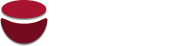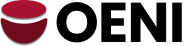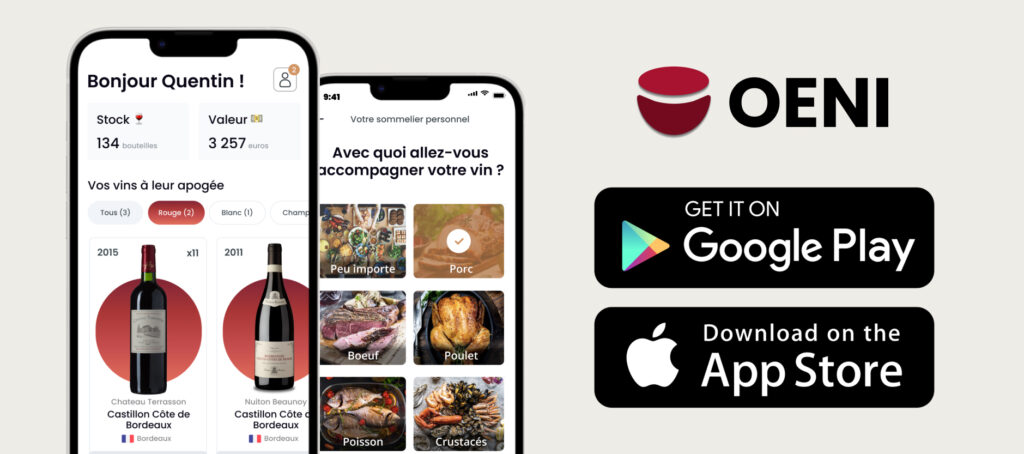Wir wissen, dass das Importieren Ihrer Weine in Ihren Oeni-Weinkeller für eine optimale Verwaltung unerlässlich ist. Deshalb haben wir den Prozess für Sie vereinfacht. Folgen Sie diesen einfachen Schritten und beginnen Sie mit wenigen Klicks, Ihren virtuellen Weinkeller zu füllen!
Schritt 1: Sich bei Oeni anmelden
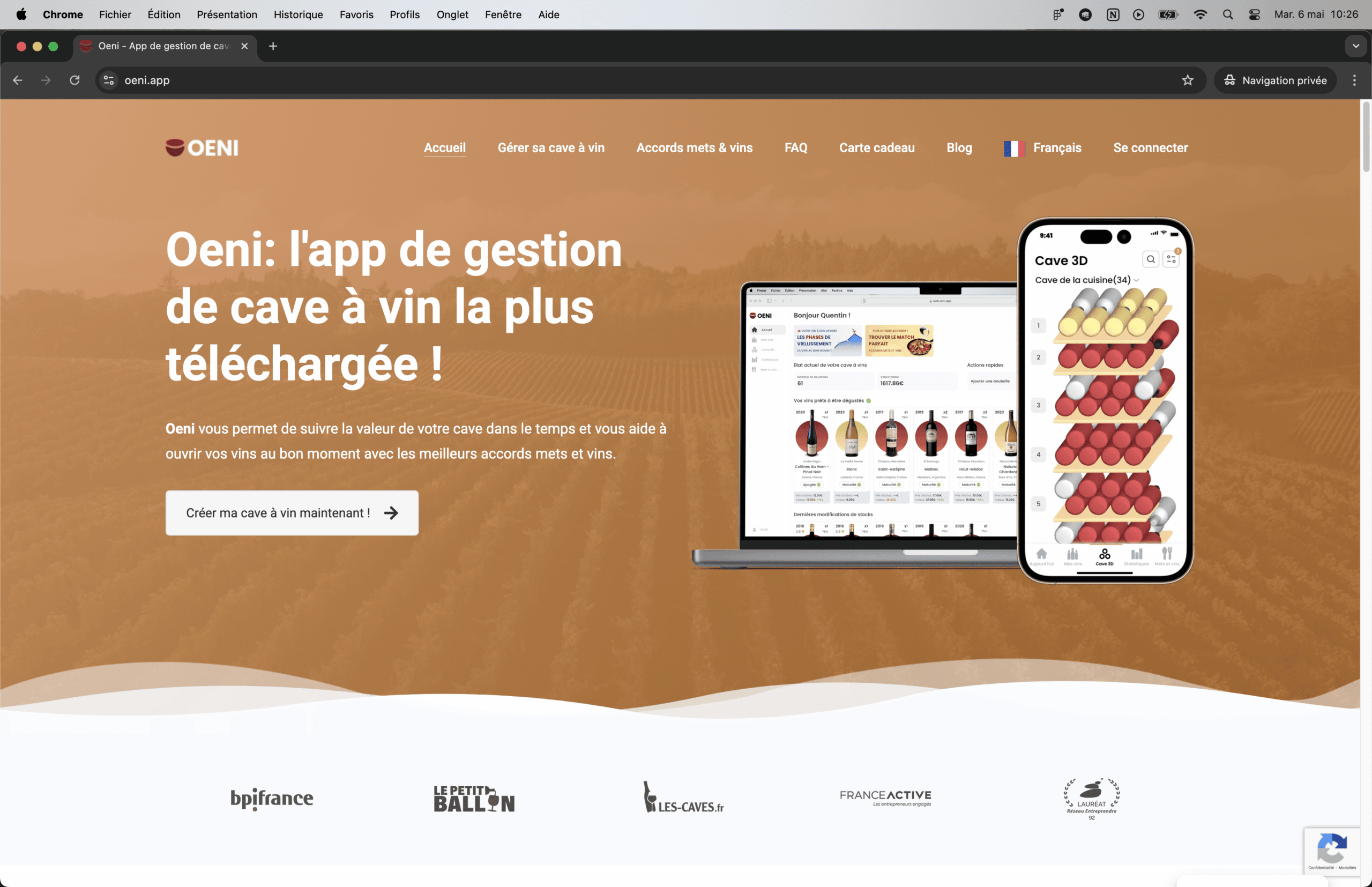
Gehen Sie zunächst auf dieOeni-Website. Dort finden Sie eine Schaltfläche "Anmelden" oder "Jetzt meinen Weinkeller einrichten". Klicken Sie je nach Ihrer Situation auf eines der beiden. Wenn Sie noch kein Konto haben, müssen Sie einige Fragen beantworten, um Ihre Bedürfnisse besser zu verstehen, und dann ein Konto erstellen. Wenn Sie bereits ein Konto haben, loggen Sie sich direkt mit Ihren Zugangsdaten ein.
Schritt 2: Zugriff auf Ihr Benutzerprofil
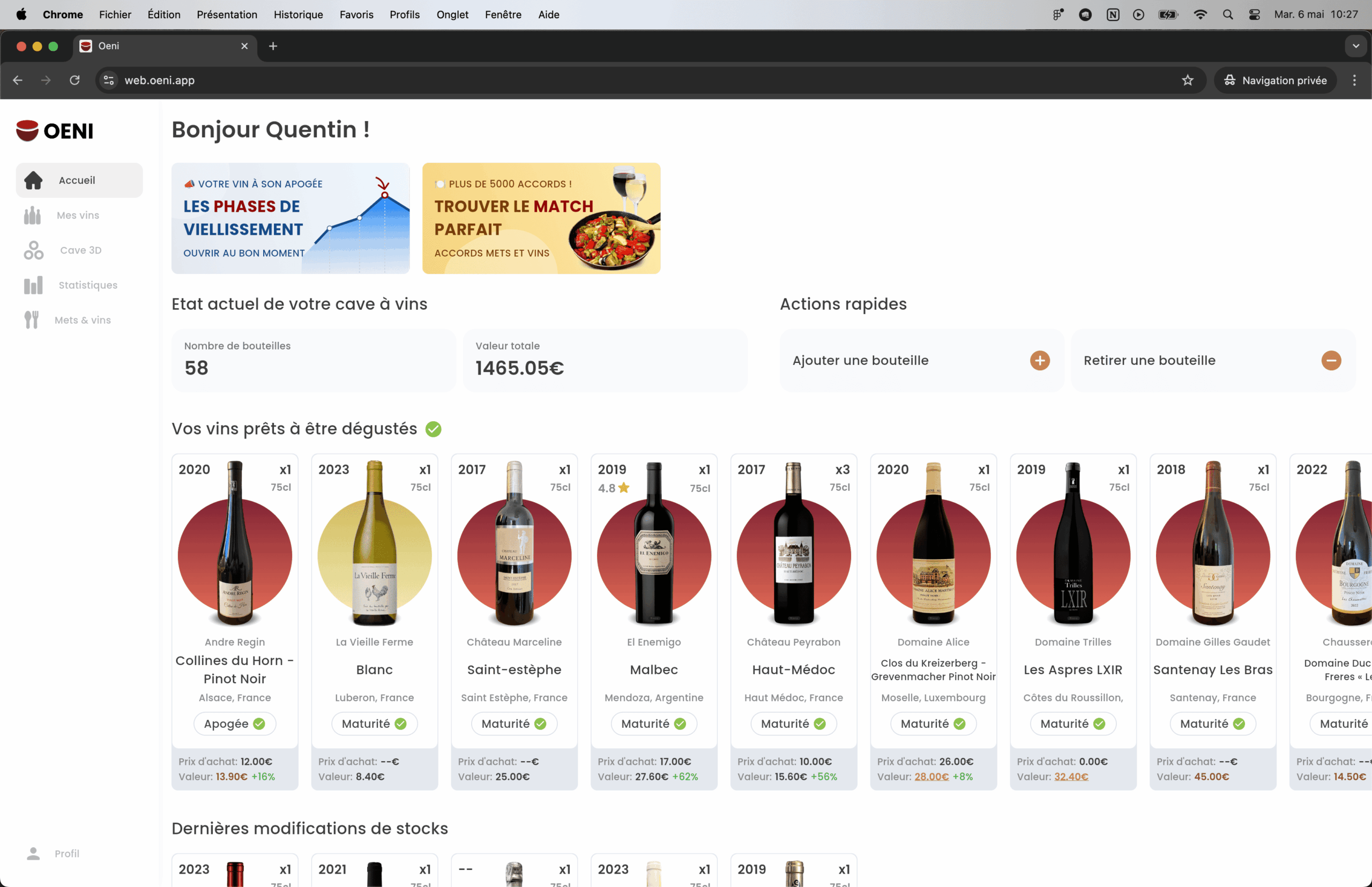
Sobald Sie sich eingeloggt haben, werden Sie zu Ihrem Benutzerprofil weitergeleitet. Hier können Sie alle Informationen verwalten, die mit Ihrem Weinkeller zusammenhängen.
Schritt 3: Gehen Sie zum Abschnitt "Datei importieren".
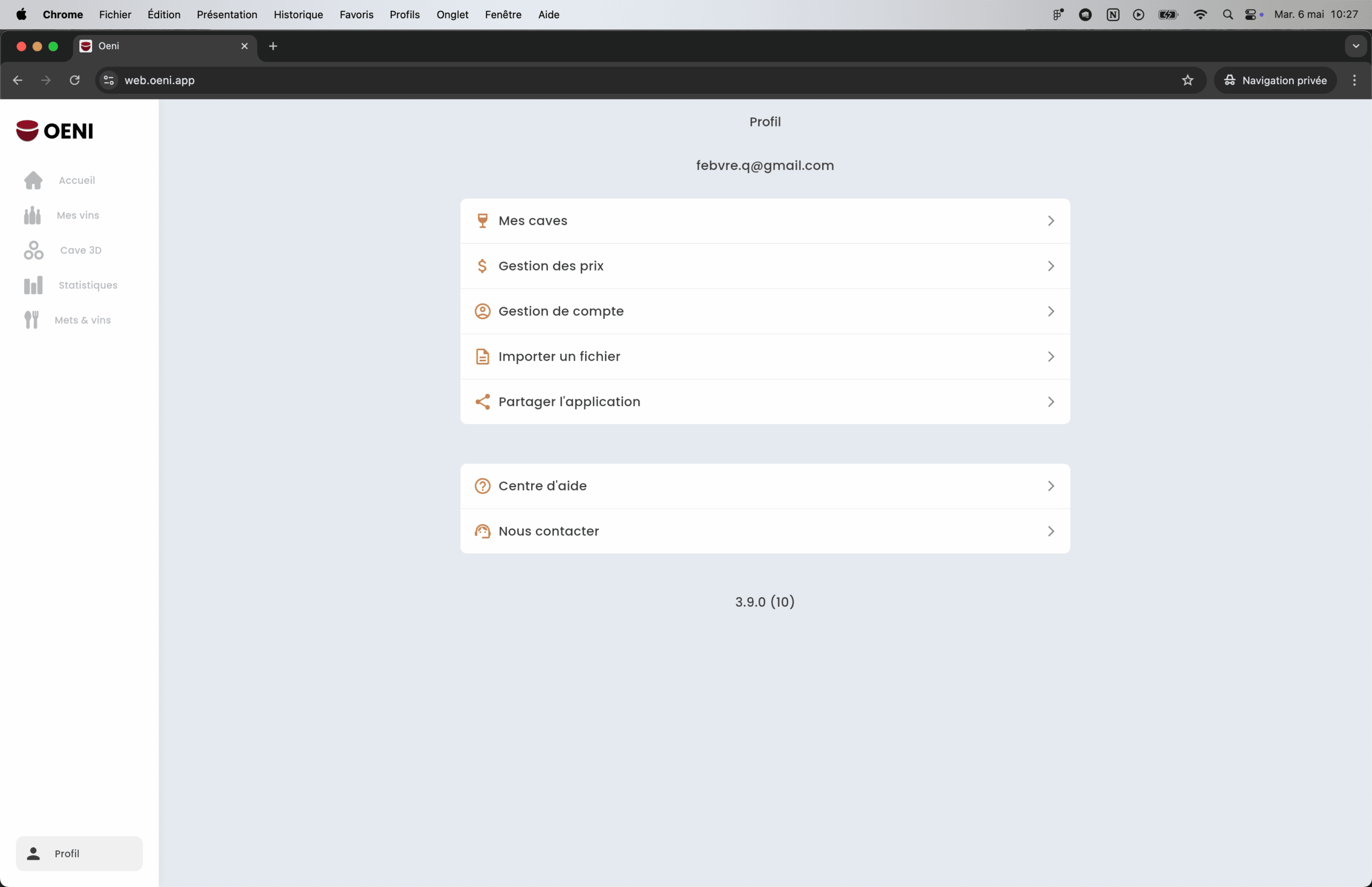
In Ihrem Profil finden Sie einen neuen Abschnitt mit dem Titel "Datei importieren". Klicken Sie auf diese Option, um zum nächsten Schritt zu gelangen.
Schritt 4: Laden Sie die Beispieldatei herunter
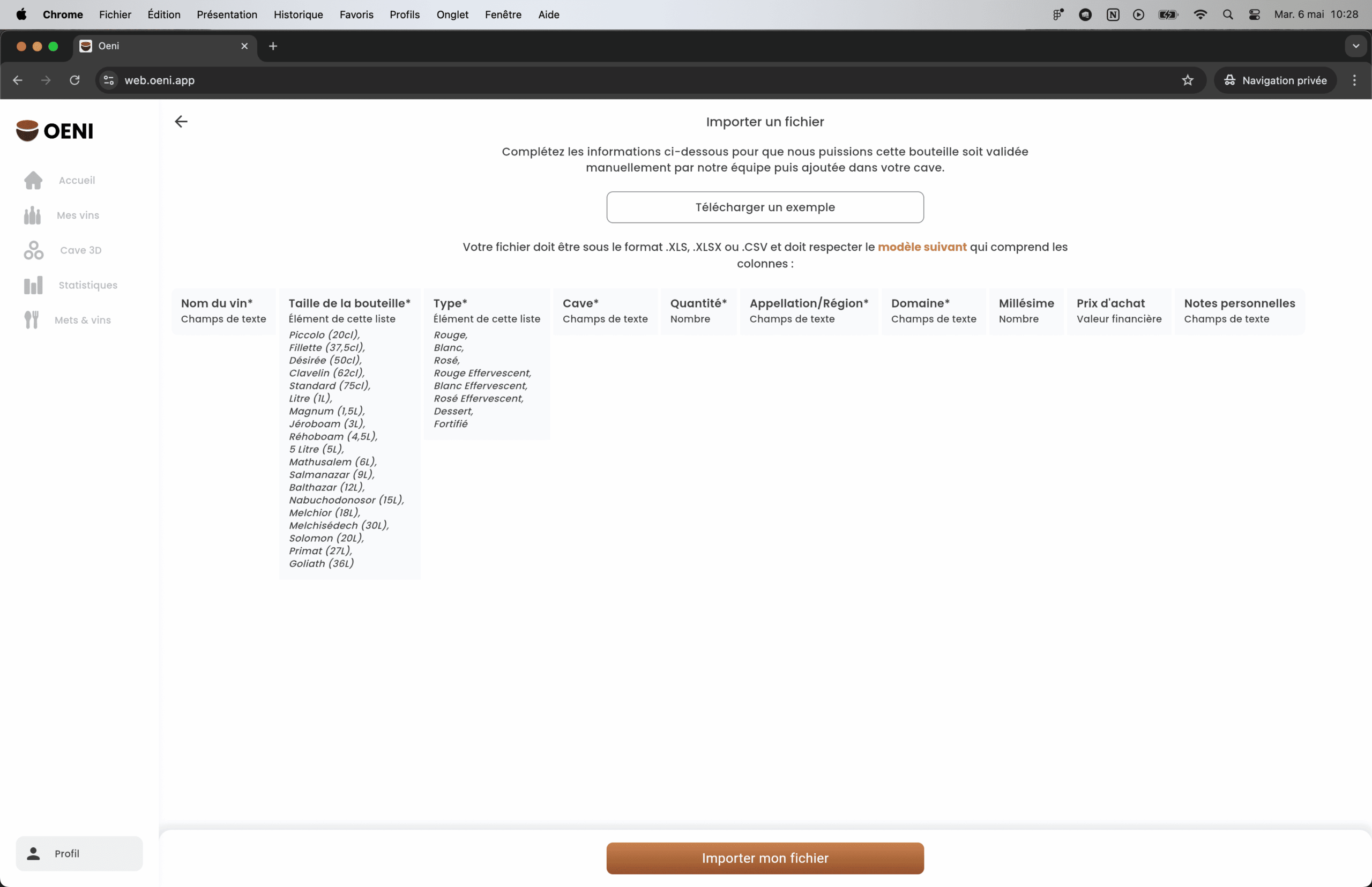
Sie befinden sich nun auf der Seite für den Import. Wir empfehlen Ihnen dringend, unsere Beispieldatei herunterzuladen, damit Sie das richtige Importformat einhalten. So können Sie Formatfehler vermeiden und einen reibungslosen Import gewährleisten. Die Beispieldatei enthält die richtigen Kategorien und die für den Import erforderlichen Daten.
Schritt 5: Vervollständigen und Importieren Ihrer Datei
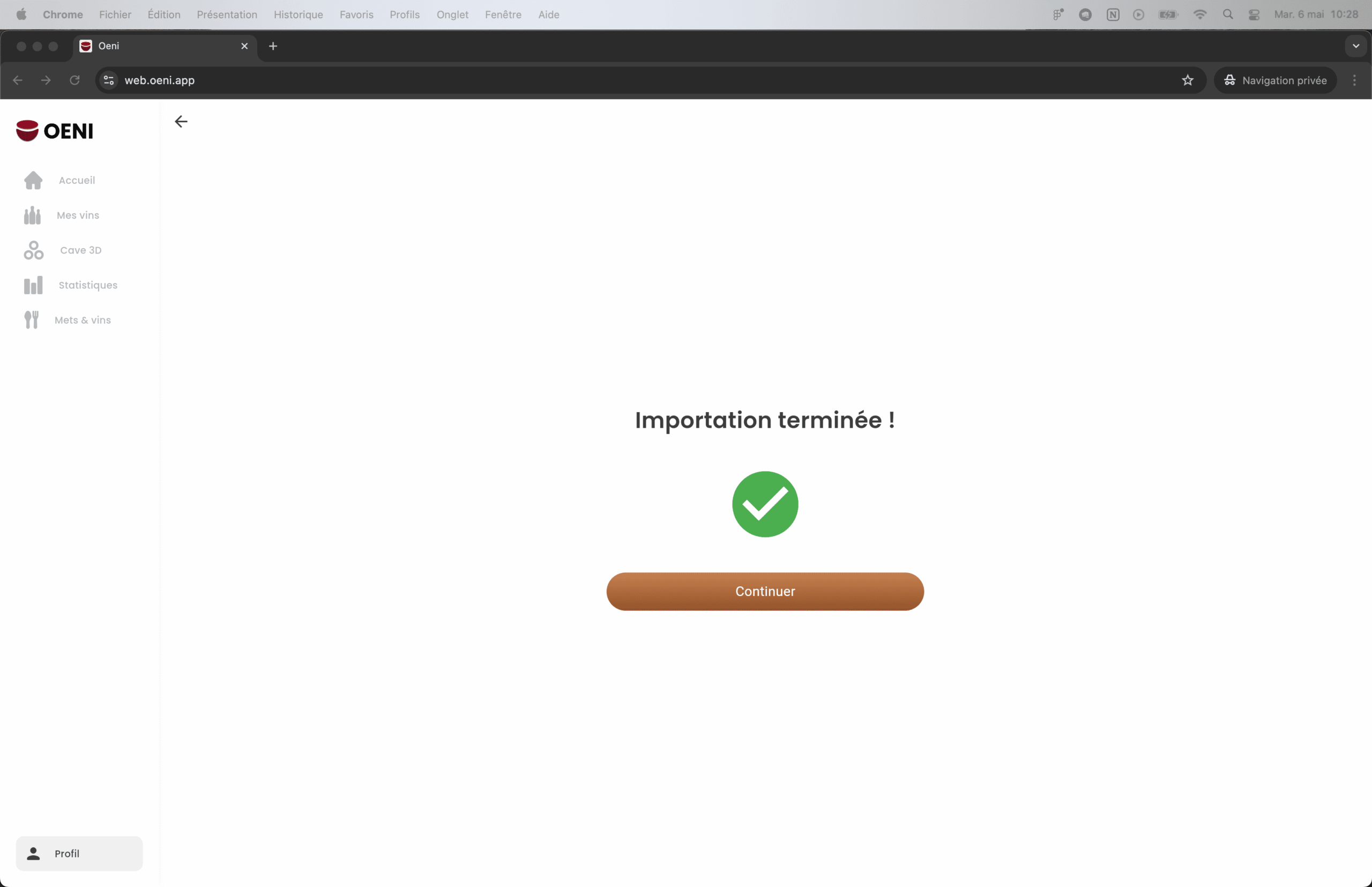
Nachdem Sie die Beispieldatei heruntergeladen haben, vervollständigen Sie sie mit den Informationen über Ihre Weinflaschen. Wenn Sie bereit sind zu importieren, klicken Sie auf die Schaltfläche Importieren. Wenn Formatfehler festgestellt werden, erscheinen Fehlermeldungen direkt bei den problematischen Zellen oder Spalten, sodass Sie sie leicht korrigieren können.
Schritt 6: Überprüfen der Weine
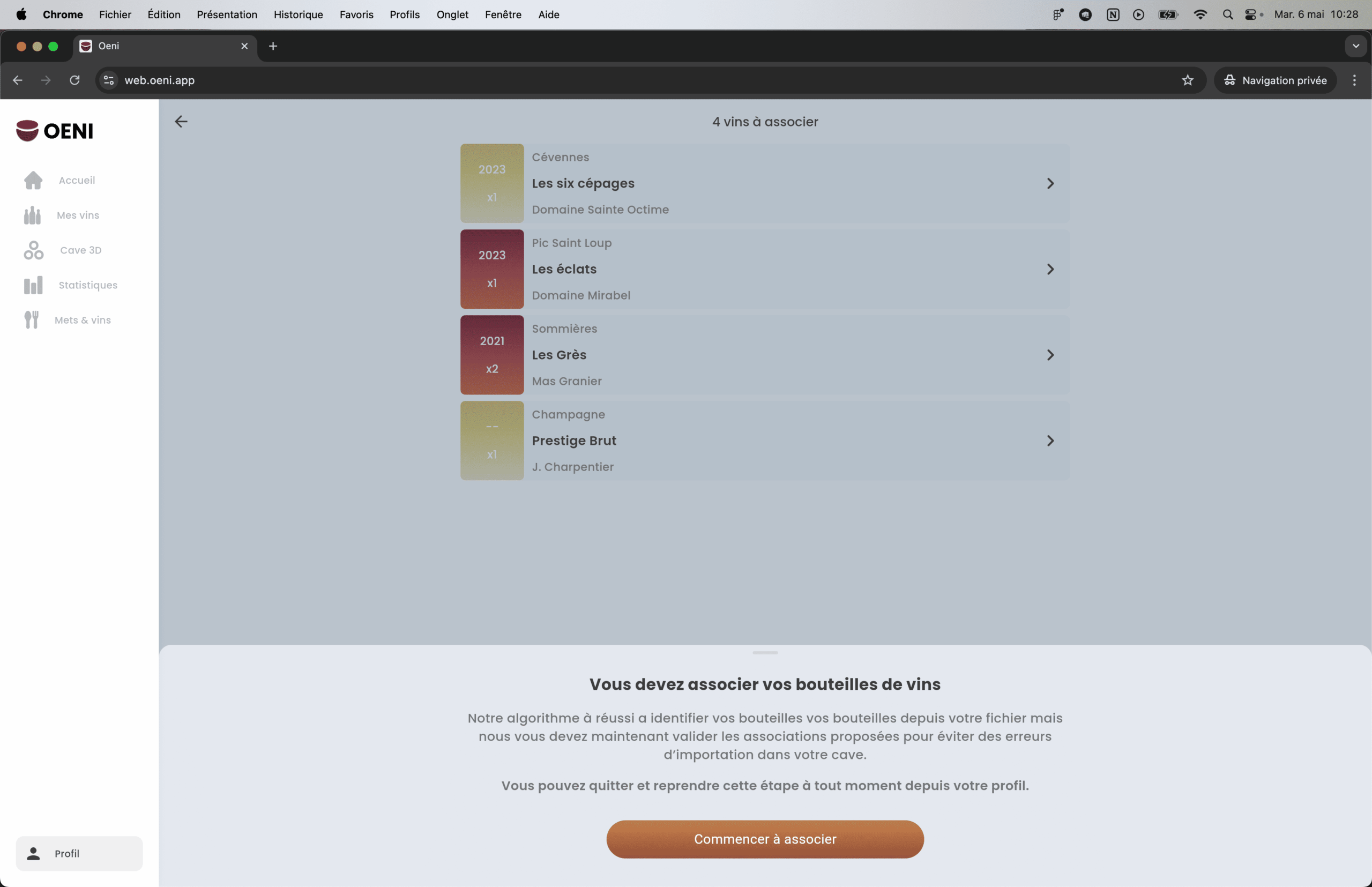
Nach dem Import ist es unerlässlich, dass Sie Ihre Flaschen überprüfen. Oeni wird Sie bitten, sie mit Weinen zu verknüpfen, die bereits in unserer Datenbank vorhanden sind. Wir haben diese Methode gewählt, um Fehler wie den Import eines falschen Weins zu vermeiden.
Schritt 7: Verknüpfen Sie Ihre Weine mit unserer Datenbank
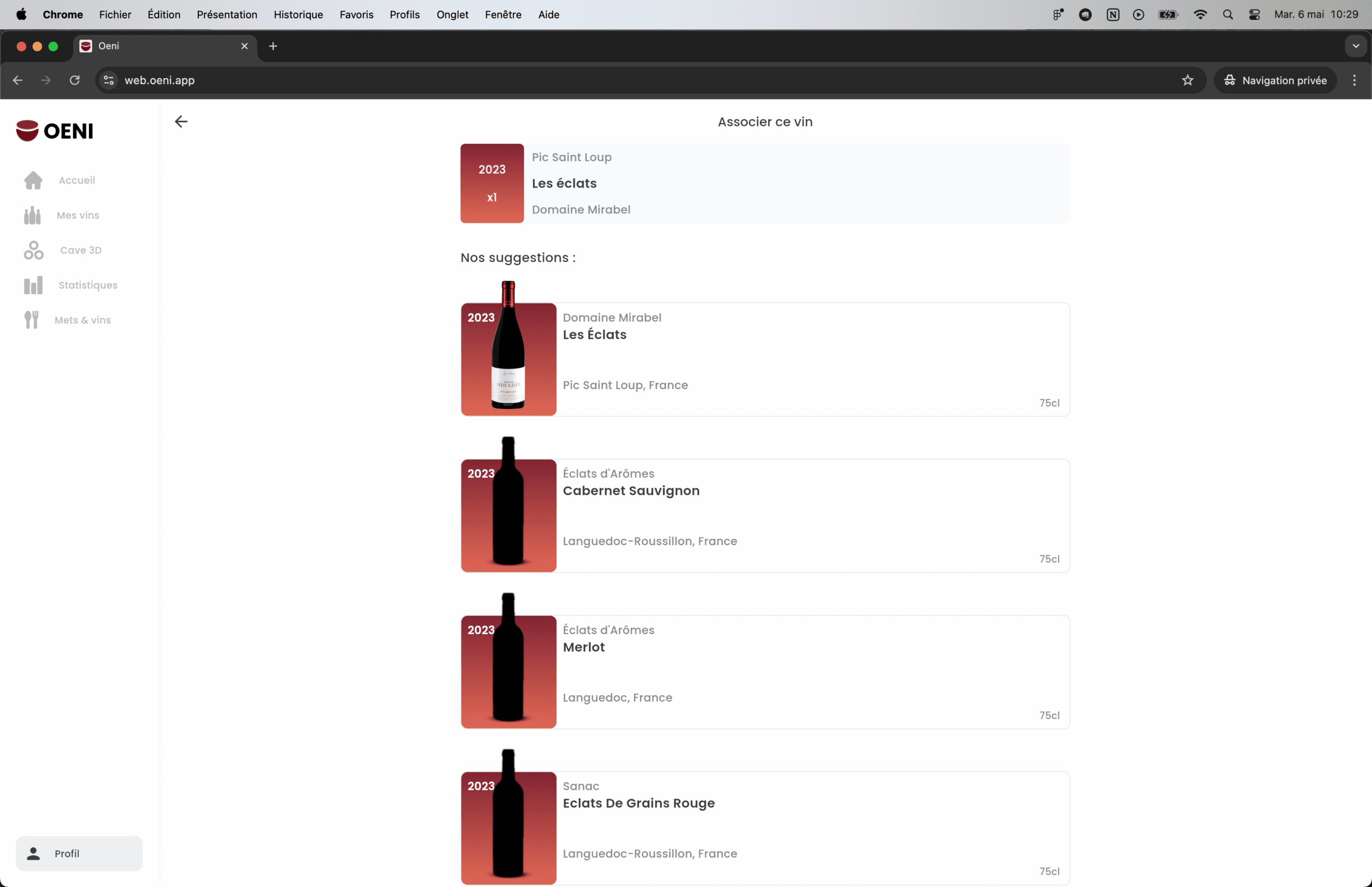
Durchsuchen Sie Ihre Liste und klicken Sie auf jeden Wein. Prüfen Sie, ob er mit einem Wein übereinstimmt, der bereits in unserer Datenbank verzeichnet ist. Wenn Sie ihn nicht finden, klicken Sie einfach auf "Manuell hinzufügen", um einen Antrag auf schnelles Hinzufügen zu stellen.
Schritt 8: Bestätigen Sie die Assoziation des Weins
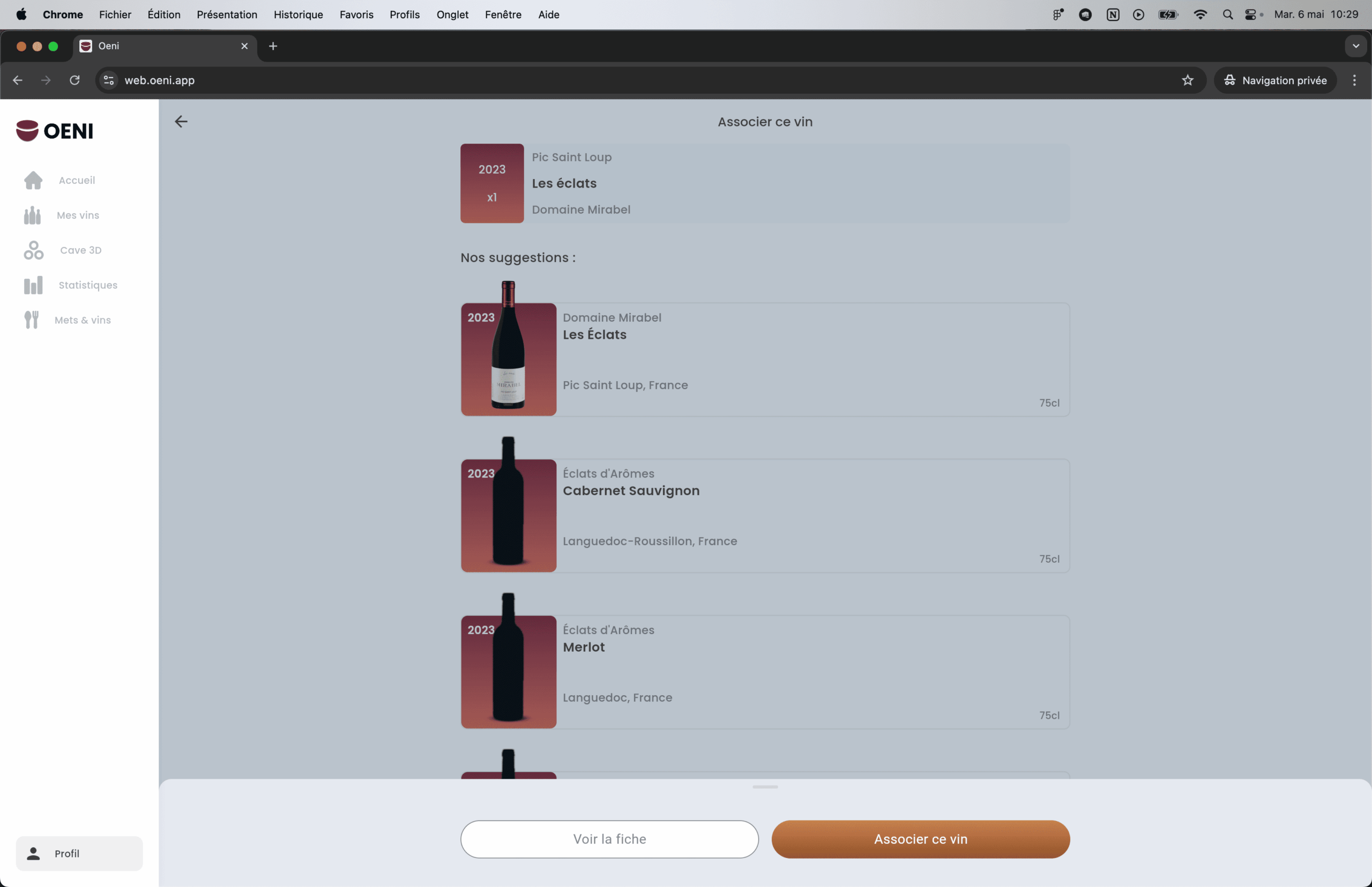
Sobald Sie den entsprechenden Wein in unserer Datenbank gefunden haben, klicken Sie darauf, um ihn Ihrer Flasche zuzuordnen. Dieser Schritt stellt sicher, dass die Informationen, die mit jedem Wein verbunden sind, korrekt sind.
Schritt 9: Informationen überprüfen und ergänzen
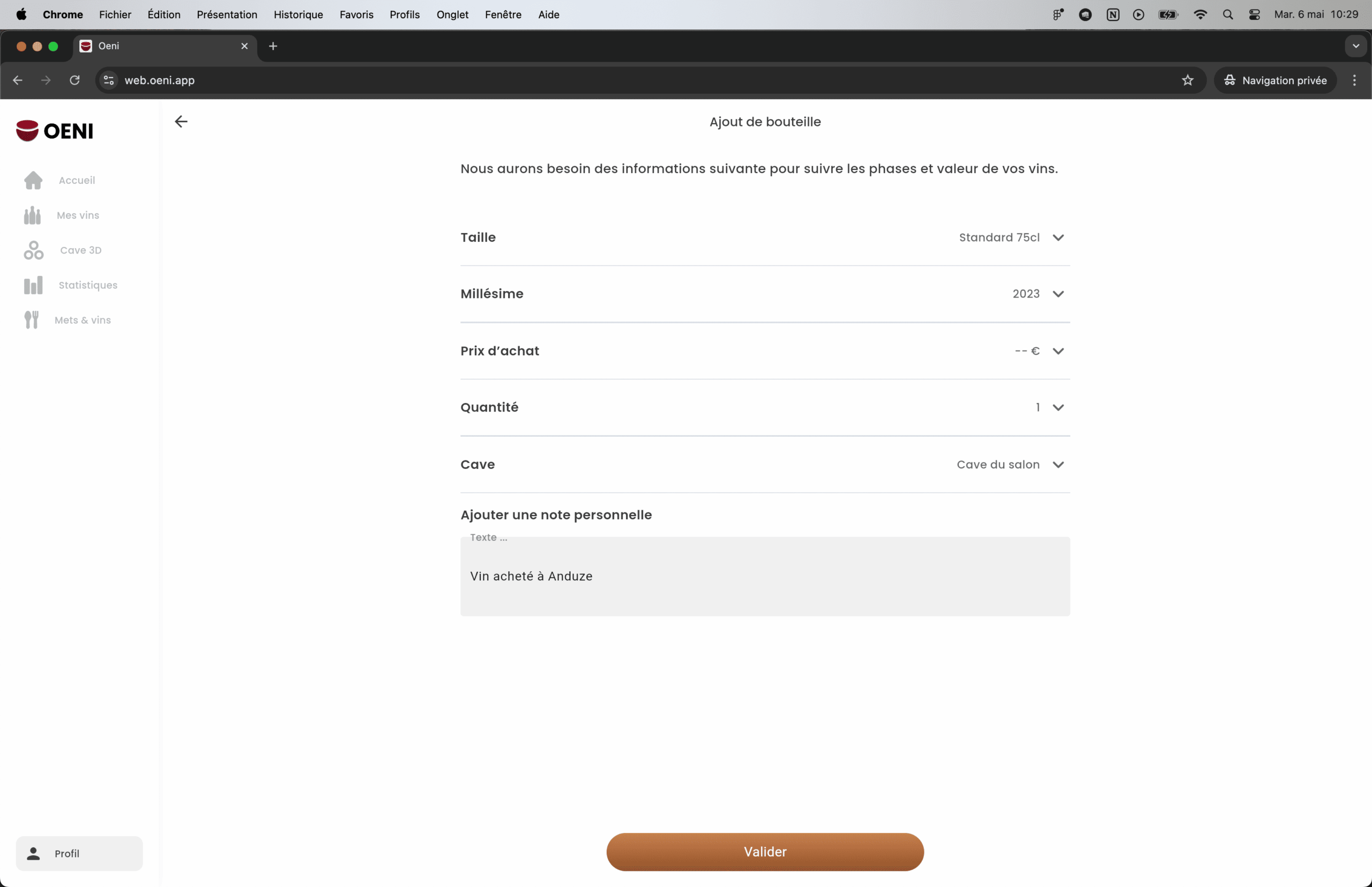
Überprüfen Sie nach der Assoziation noch einmal, ob alle Informationen korrekt sind. Wir haben die Daten anhand der Informationen, die Sie in Ihrer Excel-Datei angegeben haben, vorausgefüllt. Zögern Sie nicht, die Informationen bei Bedarf zu ergänzen oder zu ändern, um Ihren Weinkeller optimal zu verwalten.
Schritt 10: Herzlichen Glückwunsch, Sie haben Ihren ersten Wein importiert!
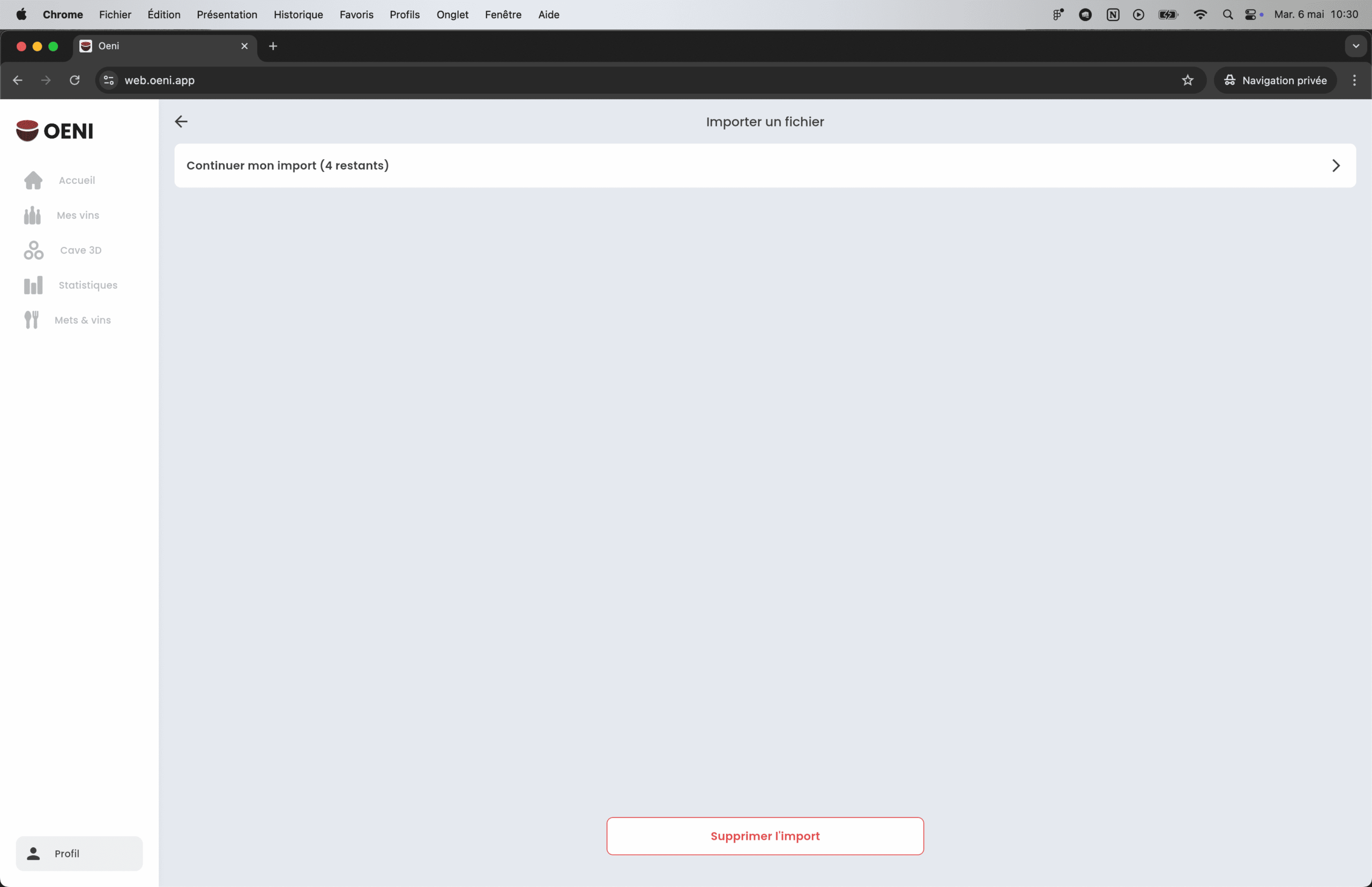
Bravo, Sie haben es gerade geschafft, Ihren ersten Wein in Oeni zu importieren!
Wenn Sie mehrere Weine importieren möchten, können Sie den Import jederzeit pausieren. Melden Sie sich einfach von Ihrem Computer oder der mobilen App aus wieder bei Ihrem Konto an und setzen Sie den Import dort fort, wo Sie ihn unterbrochen haben. Alles wird in Echtzeit gespeichert, sodass Sie nie wieder von vorne anfangen müssen.
-
Wenn Sie Fragen oder Schwierigkeiten mit dieser Funktion haben, wenden Sie sich bitte per E-Mail an contact@oeni.app an uns. Wir sind hier, um Ihnen zu helfen!
Weitere Tutorials und Informationen finden Sie auf unserem YouTube-Kanal.